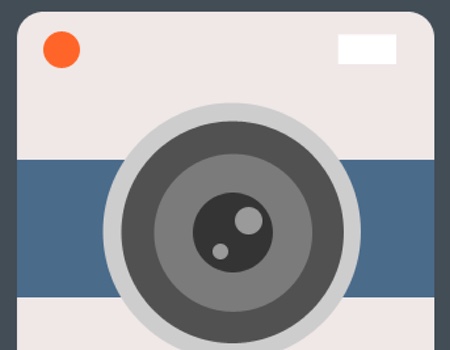
Tenendo conto che ad Android M mancano ancora alcuni mesi per raggiungere la sua versione finale, possiamo dire che Google Foto è il lancio più rilevante per gli utenti che la società del motore di ricerca ha fatto ieri. Forse pensi di no, ed è per questo che ti spiegheremo tutto l'uso che puoi ottenere da Google Foto e come ottenerlo.
Completamente automatizzato
La cosa peggiore di una piattaforma completamente automatizzata come Google Foto per quelli di noi che scrivono è che ci lascia pochissimo lavoro. Non dobbiamo spiegare come seguire i passaggi per attivare le sincronizzazioni o qualcosa del genere. Assolutamente tutto questo viene fatto automaticamente sulla piattaforma e potrai limitarti a cliccare alcune volte su «Accetta», «Ok» o «Continua». Ma, realisticamente, va detto che l'automazione è ottima per gli utenti. Ed è questo che amiamo di Google Foto, il gran numero di cose che può fare senza che noi facciamo nulla. Ma andiamo per gradi.
Scarica l'app
Molti di voi potrebbero già avere Google Foto sul cellulare, potresti non averlo aggiornato. Comunque sia, ieri Google ha rilasciato una nuova versione di questa app, un aggiornamento che cambia completamente l'app precedente. Quindi, vai su Google Play e cerca l'app. Se non riesci a trovarlo facilmente, è perché stai cercando "Google Foto" e il suo nome in Google Play è "Foto". Ma hai il link sotto questo paragrafo.
Google Play - Fotografia
Avvia l'app
Il primo passo per utilizzare Google Foto è... hai indovinato, avviando l'app. Il processo sarà simile all'installazione di un programma in Windows anni fa. Non importa se il processo di installazione ci ha detto che il mondo si sarebbe autodistrutto quando abbiamo cliccato su, lo abbiamo sempre dato perché è così che abbiamo appreso che i programmi sono stati installati, senza altro. Ebbene, succede qualcosa di simile. Tutte le impostazioni predefinite dell'applicazione sono corrette. E quello che troverai è una finestra in cui darai il consenso all'applicazione per fare un backup di tutte le foto e i video sulla piattaforma Google Photos Cloud. Appaiono due opzioni: una con la quale si procederà alla creazione del backup, e un'altra con la quale si potrà dare il permesso di fare quella copia anche con la rete dati, e non solo con il WiFi. Il primo appare attivato e il secondo disattivato. A meno che tu non disponga di una velocità dati illimitata o non ti interessi spendere traffico mobile, lascialo così com'è e fai clic su Continua.
Seleziona spazio di archiviazione illimitato
Questa è una delle poche opzioni a cui dovresti prestare attenzione. Non per qualcosa di speciale. In realtà, puoi semplicemente fare clic su Continua perché l'opzione predefinita è corretta. Ieri Google ha annunciato che Google Foto ci ha offerto uno spazio illimitato e gratuito per tutte le nostre foto. Ci sono alcuni limiti di risoluzione per le foto (16 megapixel) e per i video (1080p) e Google comprime i file. Ma se vuoi salvare le foto e i video a piena risoluzione, puoi utilizzare lo spazio di archiviazione disponibile fino ad ora, in cui Google ci ha fornito tra 10 e 15 GB, e che potrebbe essere ampliato pagando. Come puoi vedere, l'opzione "Alta qualità" è attivata ed è quella che ci consente di salvare foto e video gratuitamente. A meno che non siate fotografi professionisti che desiderano salvare le foto del cellulare alla massima risoluzione nel servizio Google (cosa improbabile), non apportare modifiche. La chiave per Google Foto è lo spazio di archiviazione illimitato. Non cancellerai mai più una foto.
Seleziona le cartelle da sincronizzare
In Google Foto, premi il pulsante del menu che compare in alto a sinistra e troverai l'opzione Cartelle dispositivo [1]. Selezionalo per vedere tutte le cartelle che hai sul tuo cellulare o tablet con le foto. Accanto ad ogni cartella c'è l'icona di una Nuvola che può essere blu, oppure può essere barrata. La cosa logica è sincronizzare tutto, dato che non ci sono limiti, quindi clicca su tutte le nuvole barrate [2] finché non diventano blu.
Inizia con Google Foto
Da qui è tutto pronto. Le foto nella tua galleria verranno sincronizzate con Google Foto e le troverai in questa applicazione. Quello che ti rimane da ora in poi è concentrarti sull'acquisizione di più foto e video per sfruttare tale spazio di archiviazione. Ma sì, hai ancora molte altre cose da fare per ottenere il massimo da Google Foto.
Gestisci le foto come mai prima d'ora
Quando abbiamo detto che l'automazione era totale, lo intendevamo davvero. L'app classificherà le tue foto per giorni, settimane, mesi e anni. Vai alla sezione in cui si trovano tutte le foto e prova a ingrandire o rimpicciolire. Vedrai come passerai dal vedere le foto per giorni, a vederle per settimane, mesi e anni, a seconda di quante volte ingrandisci, il tutto per poterti spostare più facilmente tra le foto. Potresti essere come me, uno di quelli che, per non sbagliare, scattano sempre sette foto e poi confrontano per vedere quale è stata migliore. Di quelli, sei non vorrai nemmeno se ti danno lo spazio. Puoi facilmente cancellare quei sei e quanti ne vuoi. Puoi anche copiarli o inviarli più facilmente. Perché diciamo questo? Perché tutto ciò che devi fare è tenere premuta la prima foto del gruppo che desideri eliminare, copiare o inviare. E ora, senza alzare il dito, scorri fino all'ultima foto del gruppo. Avrai selezionato tutti quelli che desideri senza complicazioni. Molto meglio che doverli premere uno per uno. E molto simile a come selezioniamo le foto con un computer.
Infine, vedrai un pulsante Cerca nell'angolo in basso a destra. Quando il braccialetto su di esso vedrai una nuova classificazione, Persone, Luoghi, Cose ... Google riconosce i volti e i luoghi per classificare automaticamente le tue foto per tipo. Tuttavia, puoi usare il motore di ricerca per sorprenderti, perché l'applicazione tagga automaticamente anche le foto. Cerca "cane" e vedrai come l'app è in grado di individuare la foto che hai di quando Bobby era un cucciolo. Non essere neanche troppo esigente, eh, perché potrei scambiare gli orsi per i cani.
E un ultimo dettaglio che era già presente nelle precedenti versioni di Google Foto. L'app è in grado di creare automaticamente collage, foto con effetti e video dalle tue foto. Dai un'occhiata di tanto in tanto perché ti suggerirà alcune creazioni che sembrano grandi, soprattutto da pubblicare su Facebook e Twitter.
Sincronizzazione con altri dispositivi
Ho un iPad Air e un iMac. Le foto illimitate sono fantastiche, ma solo se posso usarle con i miei dispositivi. Per fortuna stiamo parlando di Google, ed è così. Troverai l'app Google Foto nell'App Store per iOS. Puoi configurarlo esattamente allo stesso modo e sincronizzerà automaticamente tutte le foto che catturi con il tuo iPhone o iPad. La cosa migliore è che vedrai sul tuo iPhone e iPad tutte le foto che hai caricato dal tuo cellulare e viceversa. Molto meglio di iCloud di Apple, senza limiti di foto.
Dal tuo computer puoi accedere a tutte queste foto inserendo photos.google.com nel browser. La versione web consente di gestire tutte le foto, visualizzarle, cercarle, scaricarle o caricarne altre, nonché creare album e altro. Per tutto questo, credo che Google Foto sia il lancio più importante che l'azienda del motore di ricerca ha fatto ieri all'evento. La chiave per trarne vantaggio è che inizi a usarlo da oggi.



